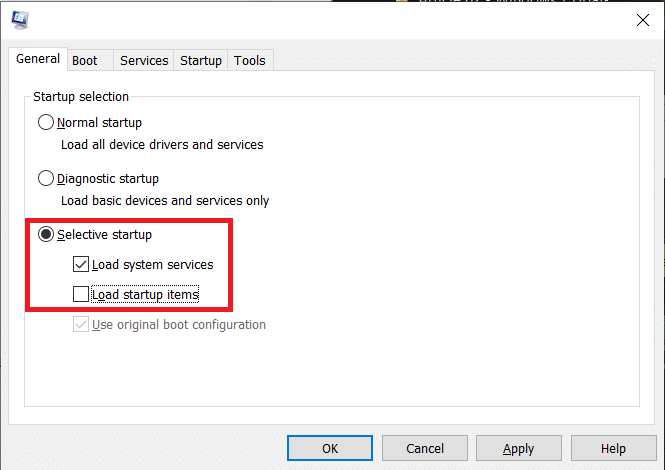Behebung des von PNP erkannten schwerwiegenden Fehlers Windows 10
Veröffentlicht: 2018-03-16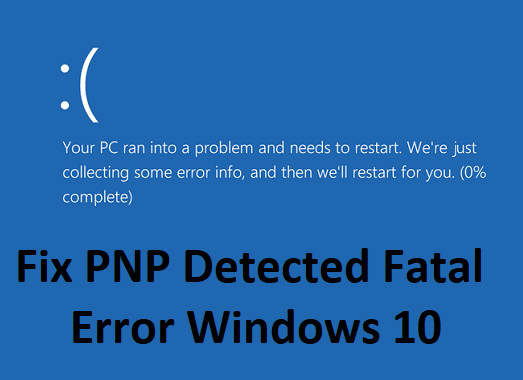
PNP_DETECTED_FATAL_ERROR hat einen Fehlerprüfwert von 0x000000CA, was darauf hinweist, dass der PNP-Manager auf einen schwerwiegenden Fehler gestoßen ist. Die Hauptursache für diesen Fehler muss ein problematischer Plug-and-Play-Treiber sein, der möglicherweise beschädigt wurde, da Sie wissen, dass PNP für Plug-and-Play steht, das von Microsoft entwickelt wurde, um Benutzern die Möglichkeit zu geben, ein Gerät an einen PC anzuschließen und das zu haben Der Computer erkennt das Gerät, ohne dass der Benutzer dem Computer dies mitteilt.
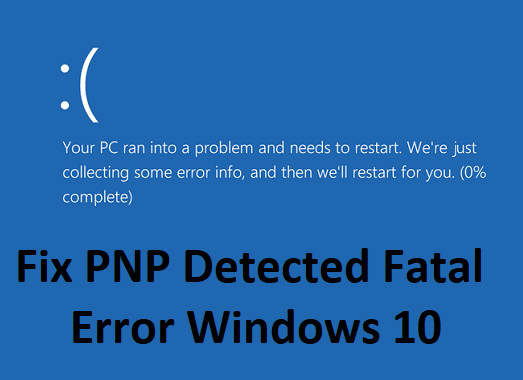
Wenn Sie nun mit diesem schwerwiegenden Fehler konfrontiert werden, bedeutet dies, dass die Plug-and-Play-Funktion möglicherweise nicht funktioniert und Sie USB-Geräte, externe Festplatten, Grafikkarten usw. möglicherweise nicht verwenden können. Lassen Sie uns also ohne Zeitverschwendung sehen, wie um PNP Detected Fatal Error Windows 10 mit Hilfe der unten aufgeführten Anleitung zur Fehlerbehebung tatsächlich zu beheben.
Inhalt
- Behebung des von PNP erkannten schwerwiegenden Fehlers Windows 10
- Methode 1: Deinstallieren Sie Treiber oder Software
- Methode 2: Systemwiederherstellung ausführen
- Methode 3: Führen Sie einen sauberen Neustart durch
- Methode 4: Führen Sie SFC und DISM aus
- Methode 5: Führen Sie die Treiberüberprüfung aus
- Methode 6: Führen Sie CCleaner aus
- Methode 7: Automatische Reparatur ausführen
- Methode 8: Deaktivieren Sie vorübergehend Ihr Antivirus
- Methode 9: Stellen Sie sicher, dass Windows auf dem neuesten Stand ist
- Methode 10: Führen Sie die Datenträgerbereinigung aus
Behebung des von PNP erkannten schwerwiegenden Fehlers Windows 10
Stellen Sie sicher, dass Sie einen Wiederherstellungspunkt erstellen, falls etwas schief geht.
Methode 1: Deinstallieren Sie Treiber oder Software
1. Zuerst müssen Sie Ihren PC mit einer der hier aufgeführten Methoden im abgesicherten Modus starten.
2. Drücken Sie die Windows-Taste + R, geben Sie dann devmgmt.msc ein und drücken Sie die Eingabetaste, um den Geräte-Manager zu öffnen.
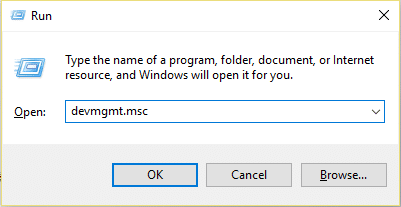
3.Wenn Sie kürzlich Treiber für Geräte aktualisiert haben, suchen Sie das genaue Gerät.
4.Klicken Sie mit der rechten Maustaste darauf und wählen Sie Eigenschaften.
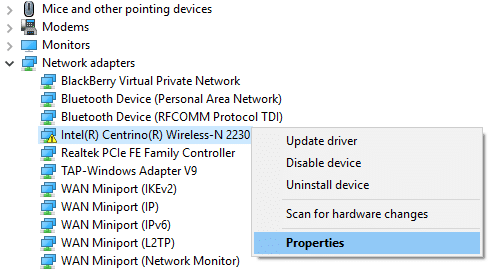
5. Wechseln Sie zur Registerkarte Treiber und klicken Sie auf Treiber zurücksetzen .
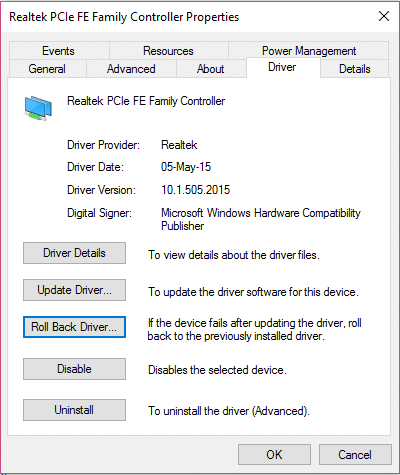
6. Drücken Sie die Windows-Taste + R, geben Sie appwiz.cpl ein und drücken Sie die Eingabetaste.
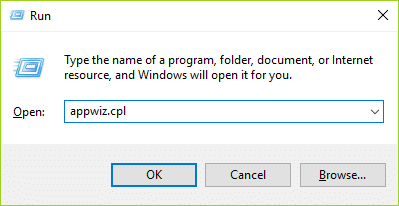
7. Wenn Sie kürzlich ein neues Programm installiert haben, stellen Sie sicher, dass Sie es mit Programm und Funktionen von Ihrem PC deinstallieren.
8.Starten Sie Ihren PC im normalen Modus neu und prüfen Sie, ob Sie PNP Detected Fatal Error beheben können.
Methode 2: Systemwiederherstellung ausführen
1. Drücken Sie die Windows-Taste + R und geben Sie „ sysdm.cpl “ ein und drücken Sie dann die Eingabetaste.
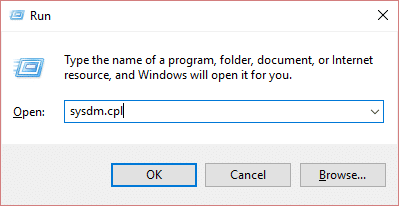
2.Wählen Sie die Registerkarte Systemschutz und wählen Sie Systemwiederherstellung.
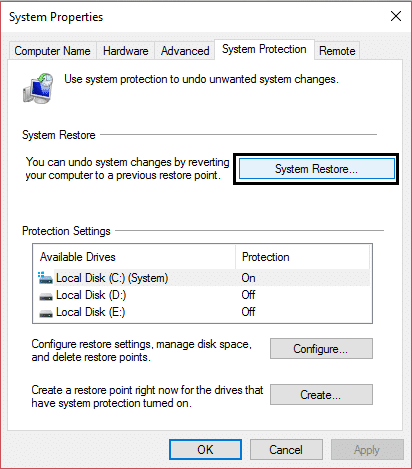
3.Klicken Sie auf Weiter und wählen Sie den gewünschten Systemwiederherstellungspunkt aus .
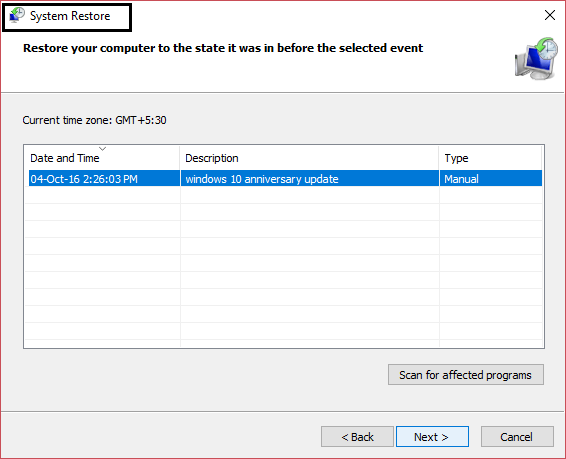
4.Folgen Sie den Anweisungen auf dem Bildschirm, um die Systemwiederherstellung abzuschließen.
5. Nach dem Neustart können Sie möglicherweise PNP Detected Fatal Error Windows 10 beheben.
Methode 3: Führen Sie einen sauberen Neustart durch
Manchmal kann Software von Drittanbietern mit dem System in Konflikt geraten und daher diesen Fehler verursachen. Um PNP Detected Fatal Error Windows 10 zu beheben, müssen Sie einen sauberen Neustart auf Ihrem PC durchführen und das Problem Schritt für Schritt diagnostizieren.
Methode 4: Führen Sie SFC und DISM aus
1. Öffnen Sie die Eingabeaufforderung. Der Benutzer kann diesen Schritt ausführen, indem er nach „cmd“ sucht und dann die Eingabetaste drückt.
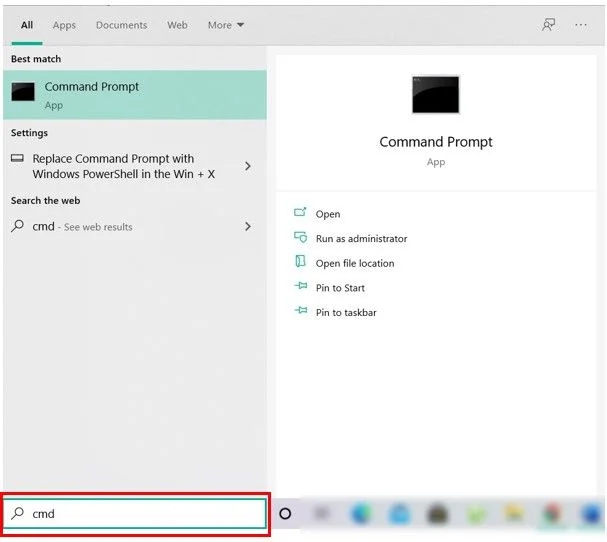
2. Geben Sie nun Folgendes in das cmd ein und drücken Sie die Eingabetaste:
Sfc /scannen sfc /scannow /offbootdir=c:\ /offwindir=c:\windows (Wenn oben fehlschlägt, versuchen Sie es hier)
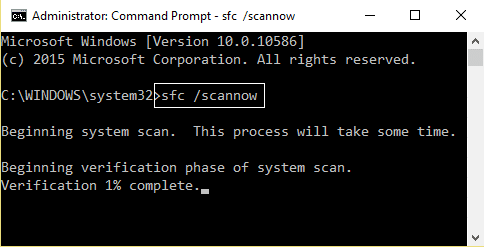
3. Warten Sie, bis der obige Vorgang abgeschlossen ist, und starten Sie anschließend Ihren PC neu.
4. Öffnen Sie erneut cmd und geben Sie den folgenden Befehl ein und drücken Sie nach jedem Befehl die Eingabetaste:
Dism /Online /Cleanup-Image /CheckHealth Dism /Online /Cleanup-Image /ScanHealth Dism /Online /Cleanup-Image /RestoreHealth
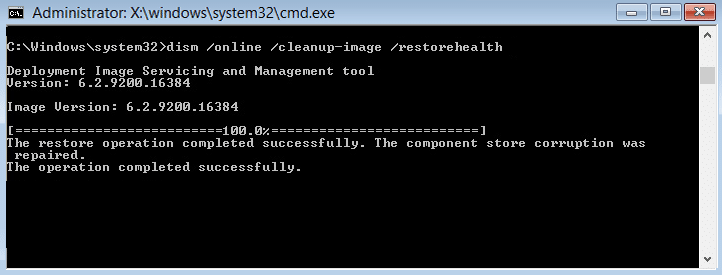
5. Lassen Sie den DISM-Befehl laufen und warten Sie, bis er beendet ist.
6. Wenn der obige Befehl nicht funktioniert, versuchen Sie es mit dem Folgenden:
Dism /Image:C:\offline /Cleanup-Image /RestoreHealth /Source:c:\test\mount\windows Dism /Online /Cleanup-Image /RestoreHealth /Source:c:\test\mount\windows /LimitAccess
Hinweis: Ersetzen Sie C:\RepairSource\Windows durch Ihre Reparaturquelle (Windows-Installations- oder Wiederherstellungs-CD).
7. Starten Sie Ihren PC neu, um die Änderungen zu speichern und zu sehen, ob Sie PNP Detected Fatal Error Windows 10 beheben können.
Methode 5: Führen Sie die Treiberüberprüfung aus
Diese Methode ist nur sinnvoll, wenn Sie sich normalerweise nicht im abgesicherten Modus bei Ihrem Windows anmelden können. Stellen Sie als Nächstes sicher, dass Sie einen Systemwiederherstellungspunkt erstellen.
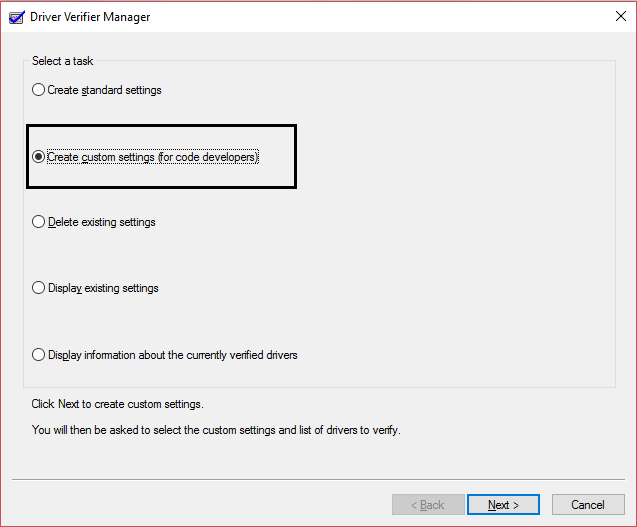

Methode 6: Führen Sie CCleaner aus
1. Laden Sie CCleaner & Malwarebytes herunter und installieren Sie es.
2. Führen Sie nun CCleaner aus und wählen Sie Custom Clean .
3. Wählen Sie unter „Benutzerdefinierte Bereinigung“ die Registerkarte „Windows“ , aktivieren Sie die Standardeinstellungen und klicken Sie auf „Analysieren“ .
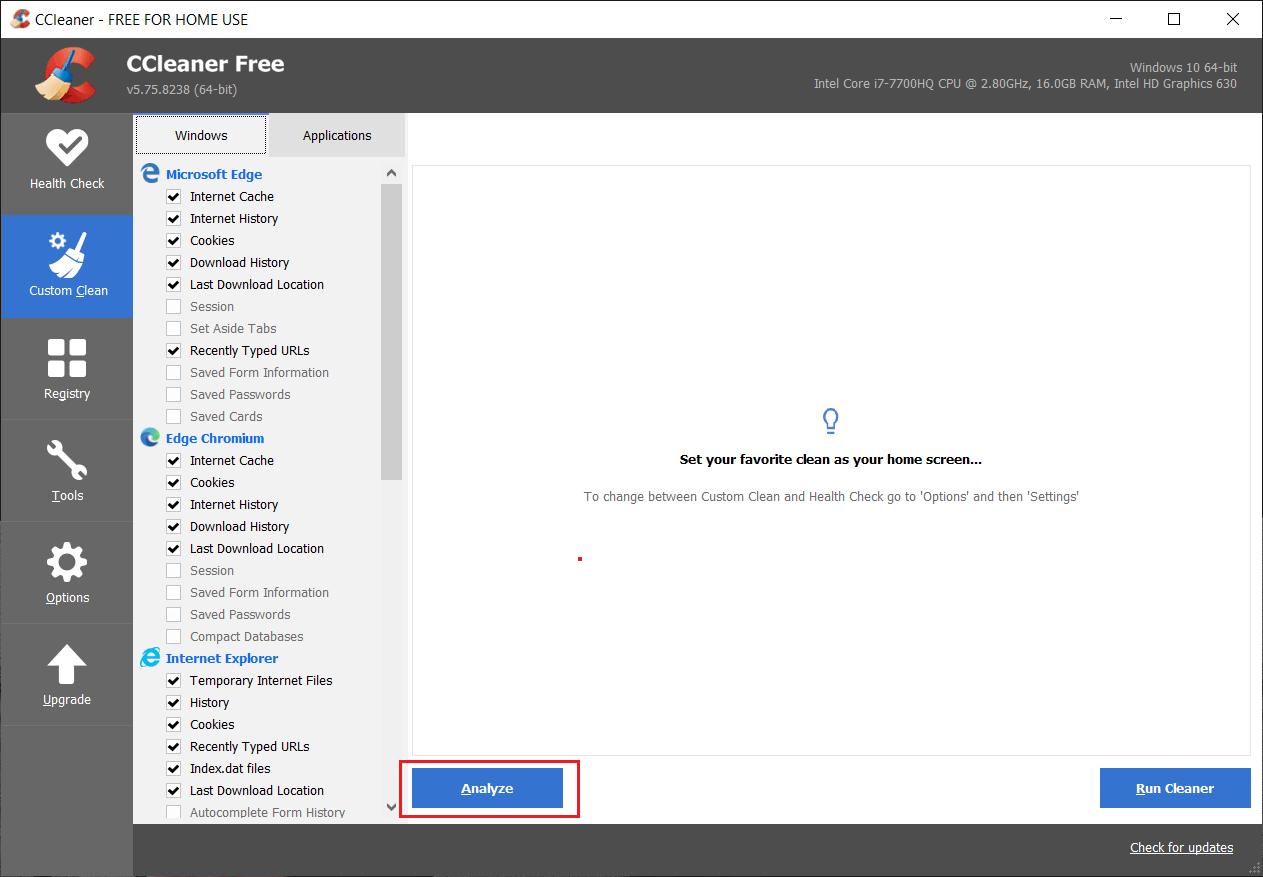
4. Stellen Sie nach Abschluss der Analyse sicher, dass Sie die zu löschenden Dateien entfernen.
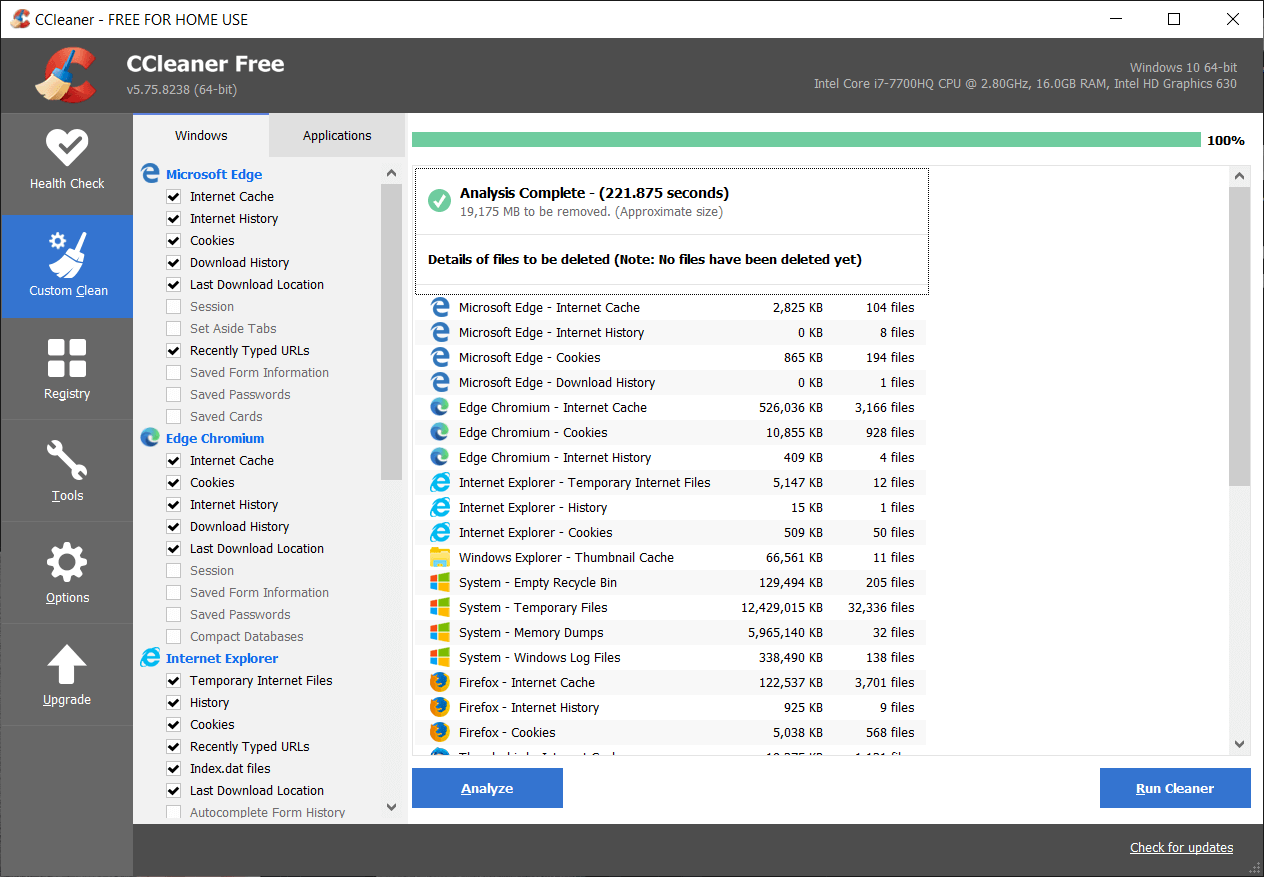
5. Klicken Sie abschließend auf die Schaltfläche Run Cleaner und lassen Sie CCleaner seinen Lauf nehmen.
6. Um Ihr System weiter zu bereinigen, wählen Sie die Registerkarte Registrierung und stellen Sie sicher, dass Folgendes aktiviert ist:
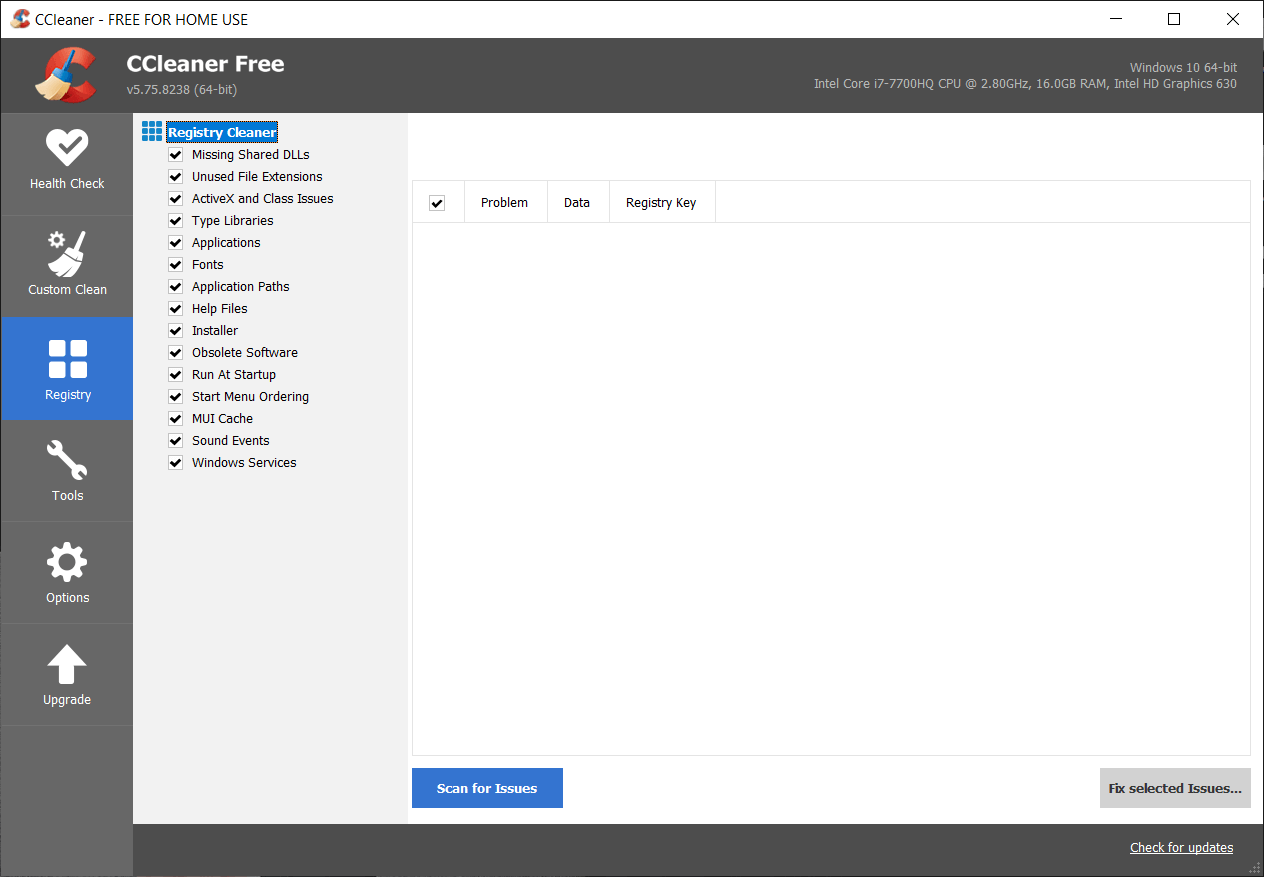
7. Klicken Sie auf die Schaltfläche Nach Problemen suchen und lassen Sie CCleaner scannen, und klicken Sie dann auf die Schaltfläche Ausgewählte Probleme beheben .
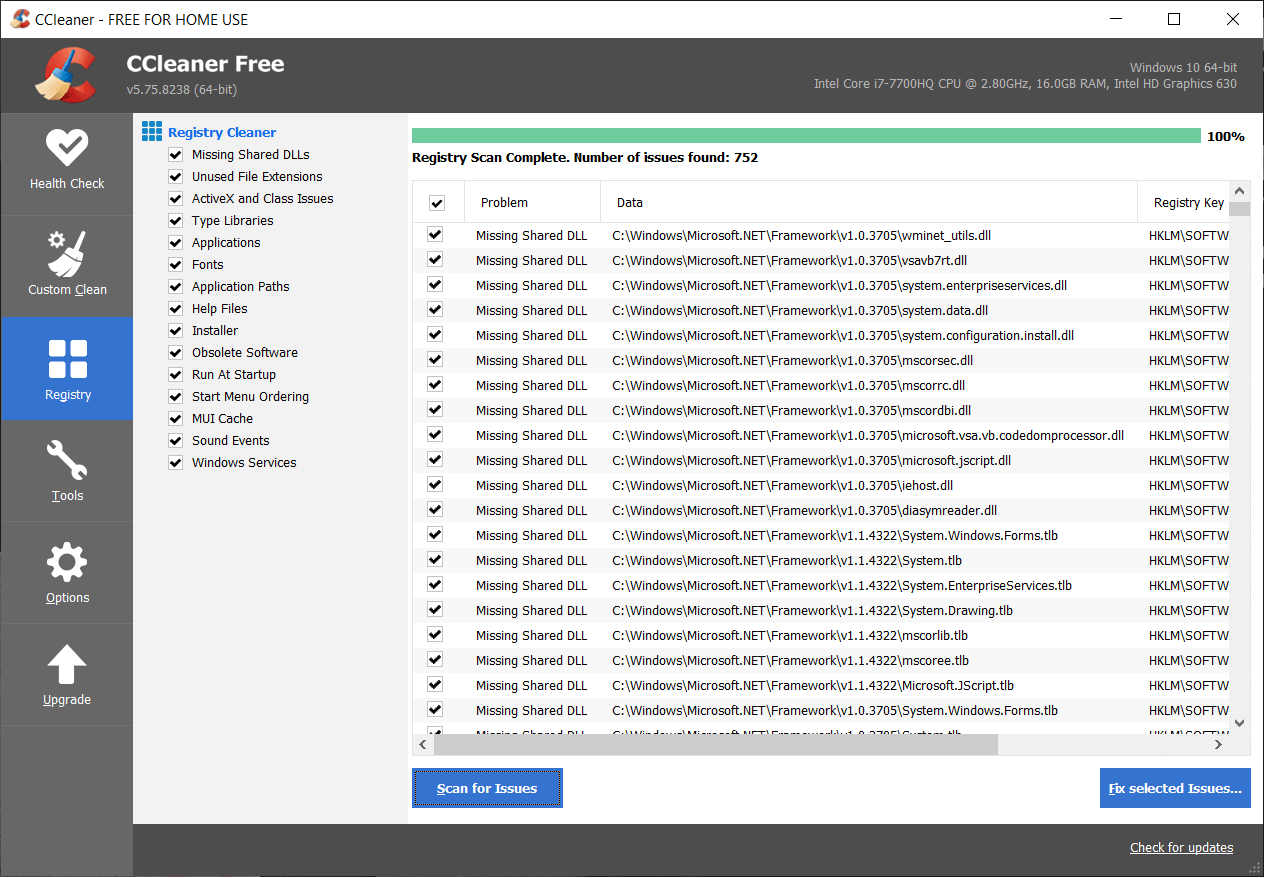
8. Wenn CCleaner fragt: „ Möchten Sie Backup-Änderungen an der Registrierung? “ Wählen Sie „Ja “.
9. Sobald Ihre Sicherung abgeschlossen ist, klicken Sie auf die Schaltfläche Alle ausgewählten Probleme beheben .
10. Starten Sie Ihren PC neu, um die Änderungen zu speichern.
Methode 7: Automatische Reparatur ausführen
1. Legen Sie die bootfähige Installations-DVD von Windows 10 ein und starten Sie Ihren PC neu.
2. Wenn Sie aufgefordert werden, drücken Sie eine beliebige Taste, um von CD oder DVD zu booten, drücken Sie eine beliebige Taste, um fortzufahren.
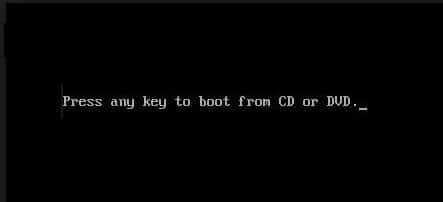
3. Wählen Sie Ihre Spracheinstellungen aus und klicken Sie auf Weiter. Klicken Sie unten links auf Computer reparieren.
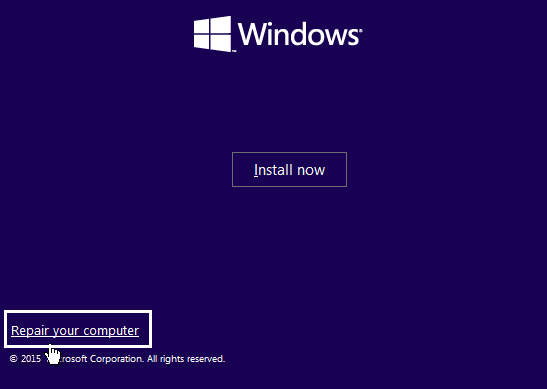
4. Klicken Sie auf dem Bildschirm zur Auswahl einer Option auf Fehlerbehebung .
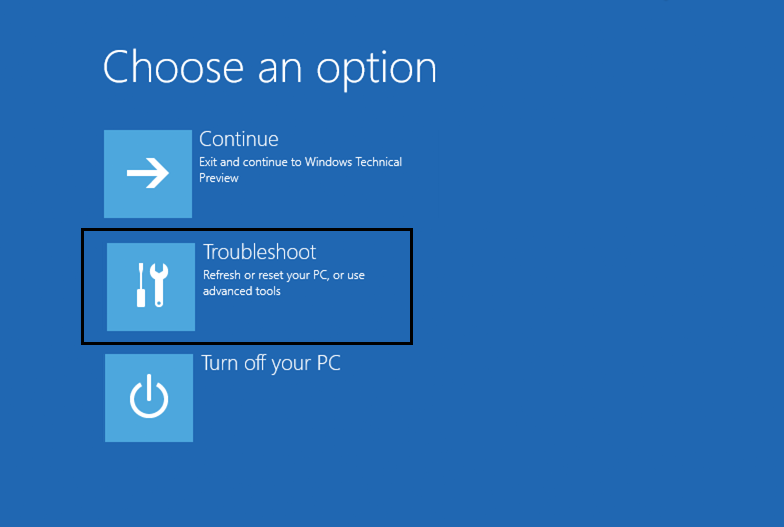
5. Klicken Sie auf dem Bildschirm Fehlerbehebung auf die Option Erweitert .
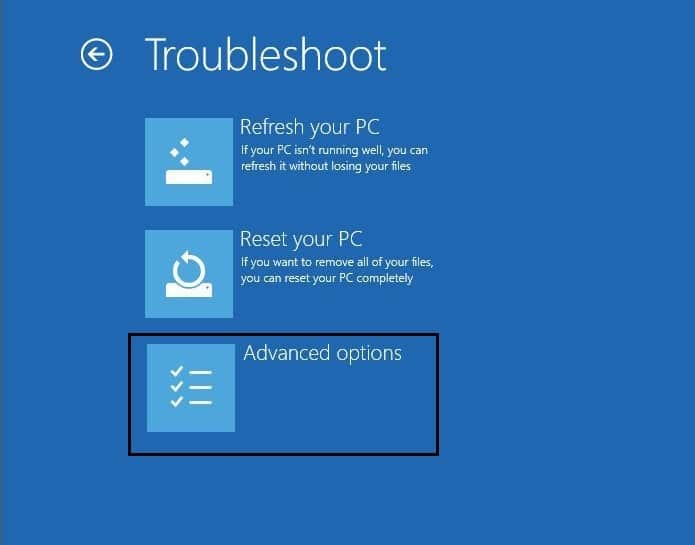
6. Klicken Sie auf dem Bildschirm Erweiterte Optionen auf Automatische Reparatur oder Startreparatur .
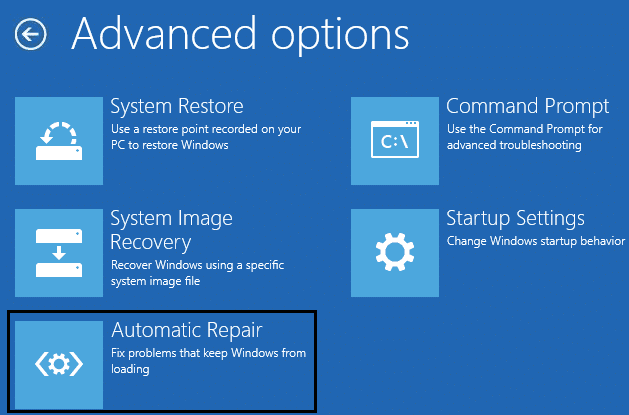
7. Warten Sie, bis die automatischen Reparaturen/Startup-Reparaturen von Windows abgeschlossen sind.
8. Starten Sie neu und Sie haben erfolgreich PNP Detected Fatal Error Windows 10 behoben, wenn nicht, fahren Sie fort.
Lesen Sie auch: So beheben Sie, dass die automatische Reparatur Ihren PC nicht reparieren konnte.
Methode 8: Deaktivieren Sie vorübergehend Ihr Antivirus
1. Klicken Sie mit der rechten Maustaste auf das Symbol des Antivirenprogramms in der Taskleiste und wählen Sie Deaktivieren.
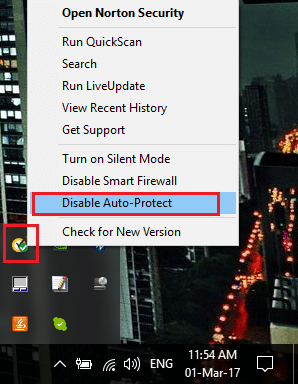
2. Wählen Sie als Nächstes den Zeitraum aus, für den der Virenschutz deaktiviert bleiben soll.
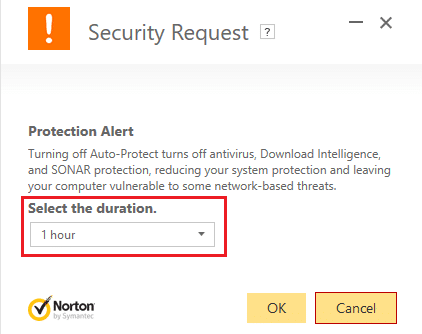
Hinweis: Wählen Sie die kleinstmögliche Zeitspanne, z. B. 15 Minuten oder 30 Minuten.
3. Wenn Sie fertig sind, versuchen Sie zu navigieren und prüfen Sie, ob Sie PNP Detected Fatal Error Windows 10 beheben können.
Methode 9: Stellen Sie sicher, dass Windows auf dem neuesten Stand ist
1. Drücken Sie die Windows-Taste + I, um die Einstellungen zu öffnen, und klicken Sie dann auf Update & Sicherheit.
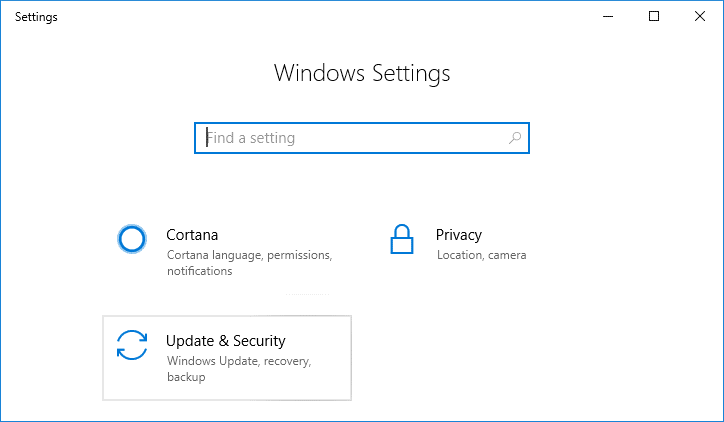
2. Klicken Sie auf der linken Seite im Menü auf Windows Update.
3. Klicken Sie nun auf die Schaltfläche „ Nach Updates suchen “, um nach verfügbaren Updates zu suchen.
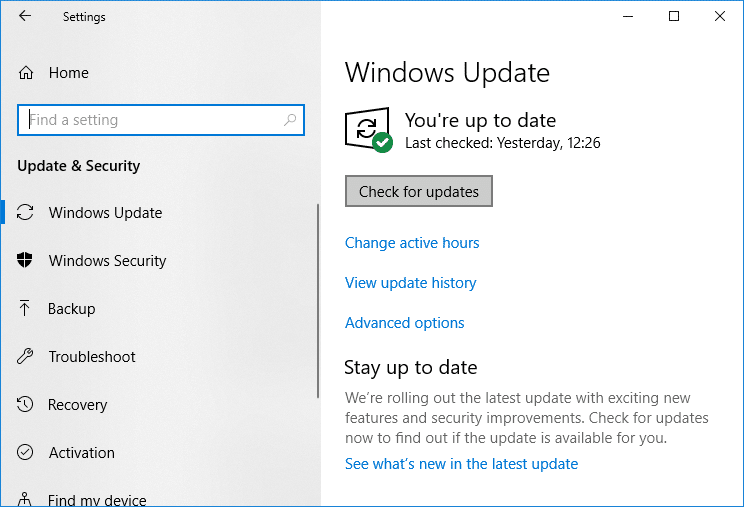
4. Wenn Updates anstehen, klicken Sie auf Updates herunterladen und installieren.
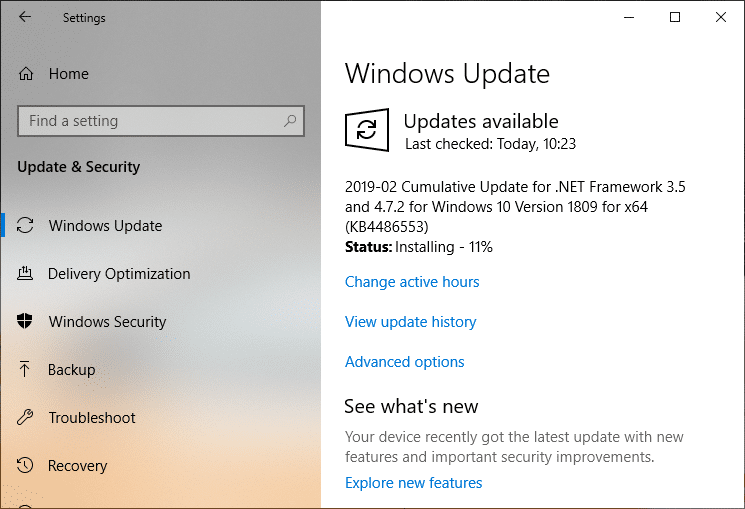
5. Sobald die Updates heruntergeladen sind, installieren Sie sie und Ihr Windows wird auf dem neuesten Stand sein.
Methode 10: Führen Sie die Datenträgerbereinigung aus
1. Öffnen Sie die Eingabeaufforderung. Der Benutzer kann diesen Schritt ausführen, indem er nach „cmd“ sucht und dann die Eingabetaste drückt.
2. Geben Sie den folgenden Befehl in cmd ein und drücken Sie die Eingabetaste:
cleanmgr
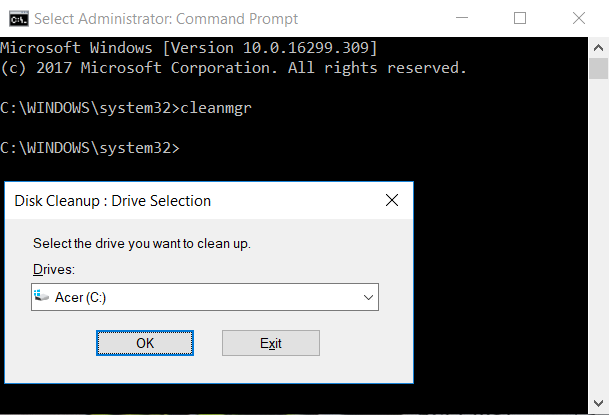
3. Wählen Sie zuerst C: Laufwerk und klicken Sie auf OK. Befolgen Sie dann den gleichen Schritt für jeden anderen Laufwerksbuchstaben.
4. Sobald der Datenträgerbereinigungsassistent angezeigt wird, markieren Sie Temporäre Dateien in der Liste und klicken Sie auf OK.
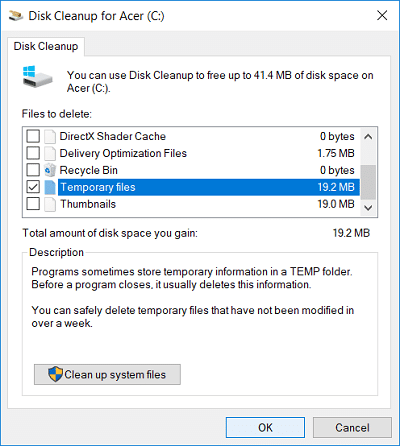
5. Starten Sie Ihren PC neu, um die Änderungen zu speichern.
Empfohlen:
- BAD_SYSTEM_CONFIG_INFO-Fehler behoben
- So beheben Sie das Problem mit dem Einfrieren des Windows-Erfahrungsindex
- Fix Windows kann den Extraktionsfehler nicht abschließen
- ERR_EMPTY_RESPONSE Google Chrome-Fehler beheben
Das war's, Sie haben PNP Detected Fatal Error Windows 10 erfolgreich behoben, aber wenn Sie noch Fragen zu diesem Beitrag haben, können Sie diese gerne im Kommentarbereich stellen.